用ping网络方法 如何连通ping通
时间:2017-07-04 来源:互联网 浏览量:
今天给大家带来用ping网络方法,如何连通ping通,让您轻松解决问题。
ping网络是系统自带的功能一般被用于检测网络连接的正常与否,很多维护网络或者说网管,一般都会先PING一下网络,下面是学习啦小编整理的ping网络的方法,供您参考。
ping网络的方法点击开始,在搜索框里输入cmd,然后回车。XP系统的话,要先点击运行,再输入cmd,然后回车。
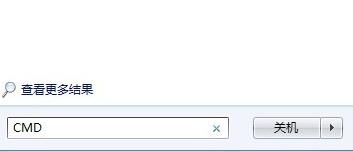
我们先输入ipconfig/all,然后回车看看。会弹出一大堆的东西,我们找找对我们有用的信息就好了。主要看路由器的网关和运营商的网关即可。具体请看图片标识。
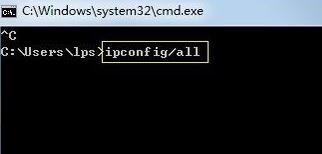

然后我们分别ping一下两个网关,例如小编这里应该是输入ping 192.69.69.1 -t再回车。-t的意思就是一直ping下去。
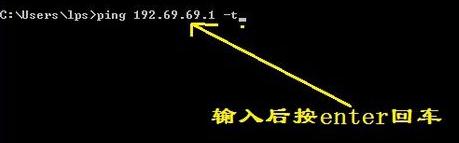
如果想更准确的测试,需要PING大包或者时间久一些。大概几分钟后,按住键盘的Ctrl+c,终止它继续ping下去,让我们来看看网络连接的状态吧。主要看两个地方,一是看看有没有丢包,二是有没有延时。在图片丢失率为0,但是有一些延时,不过对于家用的话不算大问题,是正常现象。


PING路由器的网关后我们再ping 221.5.88.88 -t,这个是联通的DNS,这个延时会比较大,但不要太过分就是正常的。

如果ping通了路由器的网关后,说明你的电脑和路由器之间的链接是正常的,反之,则说明这段链路出现问题。如果ping路由器网关正常后,再ping运营商的dns,发现ping不同,一般是路由器到运营商之间的问题。

ping网络的相关文章:
1.Ping命令的网络检测技巧有哪些
2.怎么用Ping命令判断网络故障
3.怎么使用Ping命令检查网络故障
4.PING端口网站怎么操作
5.ping命令怎么测试网络连通性
以上就是用ping网络方法,如何连通ping通教程,希望本文中能帮您解决问题。
相关教程
- ·局域网内目标主机无法ping通怎么办? 局域网内目标主机无法ping通如何解决?
- ·设置本地IP禁止被ping通的方法。 本地IP禁止被ping通如何设置
- ·局域网内目标主机无法ping通怎么处理 局域网内目标主机无法ping通如何解决
- ·win7系统通过ping命令测试网速的技巧
- ·使用ping命令如何查看自己的网络情况? 怎么使用ping命令怎么查看自己的网络情况
- ·windows 长ping cmd如何ping大包速度
- ·戴尔笔记本怎么设置启动项 Dell电脑如何在Bios中设置启动项
- ·xls日期格式修改 Excel表格中日期格式修改教程
- ·苹果13电源键怎么设置关机 苹果13电源键关机步骤
- ·word表格内自动换行 Word文档表格单元格自动换行设置方法
电脑软件热门教程
- 1 怎样用键盘上的Print Screen Sysrq键截图 用键盘上的Print Screen Sysrq键截图的方法
- 2 如何将文件改格式? 将文件改格式的方法
- 3 word中段落不分页怎么操作?怎么让word中段落不分页?
- 4怎样将CSV文件中科学计数法内容转换为文本? 将CSV文件中科学计数法内容转换为文本的方法有哪些?
- 5努比亚Z9mini手掌锁屏开启的方法有哪些 努比亚Z9mini手掌锁屏如何开启
- 6谷歌浏览器设置书签页在新窗口打开 Chrome如何设置打开一个书签时自动在新页面打开
- 7如何解决优酷路由宝TF卡内存不够 优酷路由宝TF卡内存不够如何应对
- 8如何解决电脑刚连上网几秒就断开的问题 解决电脑刚连上网几秒就断开的方法
- 9进入bios查看电脑电源 笔记本自带电池校正功能操作方法
- 10iphone4怎样连接到电脑 iphone4连接到电脑的方法
